
Microsoft pievērš lielu uzmanību savu produktu drošībai, tāpēc ir iespējams izveidot pakalpojumu autovadītājiem tikai tad, ja to paraksta piemērota digitālā paraksta. Šo funkciju var traucēt - piemēram, datoram ir nepieciešams savienot konkrētu "dzelzs gabalu", oficiālie draiveri, kuriem tas nepastāv, vai arī tie nav saderīgi ar pašreizējo versiju OS. Iziet no šīs situācijas, ir izmantot testa režīmu. Pēc tam mēs jums pastāstīsim, kā to var aktivizēt operētājsistēmā Windows 10.
Svarīgs! Lai aktivizētu aprakstīto funkciju, ir nepieciešams konts administratora tiesībām!
Nodarbība: Administratora tiesības uz Windows 10
Ieslēdziet testa režīmu
Vadītāja režīmu bez paraksta var aktivizēt šādi:
- Jums ir nepieciešams palaist "komandrindu" ar administratīvām privilēģijām. Jūs varat veikt to, izmantojot "Run" lietderība: izmantojiet Win + R taustiņu kombināciju, pēc tam ievadiet cmd vaicājumu rīku logā, turiet Ctrl + Shift un noklikšķiniet uz kreiso peles pogu uz OK elementa.
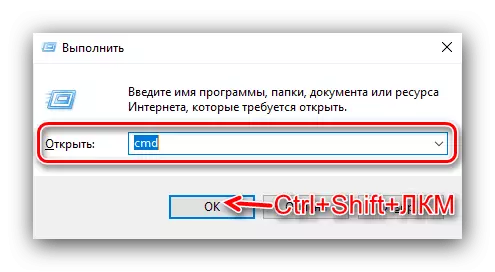
Noņemiet uzrakstu "Test Mode"
Dažiem lietotājiem (piemēram, entuziastiem izstrādātājiem) ir nepieciešams "testa režīms", lai pastāvīgi būtu aktīvs. Atbilstošs uzraksts var kairināt, tik daudzi vēlētos atbrīvoties no tā. Ir šāda iespēja, bet tas jums būs jāizmanto trešās puses programmatūra. Mēs aprakstīsim slēpšanās procedūru par piemēru Universal Watermark Disabler.
Lejupielādējiet Universal Watermark Disabler no oficiālās vietnes
- Ievietojiet iepriekš minētās lietderības izpildāmo failu.
- Pēc lejupielādes palaidiet to. Programmas logā noklikšķiniet uz "Install".
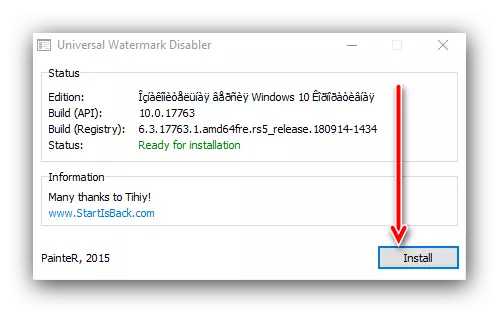
Logs var parādīties ar brīdinājumu, ka darbs nav pārbaudīts jūsu montāžā. Noklikšķiniet tajā "Jā".
- Pēc īsa laika, jauns logs parādīsies ar brīdinājumu, ka jums tiks automātiski šķīries - tas ir nepieciešams, lai veiktu izmaiņas. Aizveriet visas atvērtās programmas, pēc tam noklikšķiniet uz "OK".
- Ievadiet savu kontu un gaidiet, līdz darbojas "darbvirsmas" elementi. Tālāk apskatiet labajā apakšējā stūrī - uzraksts ir aby.
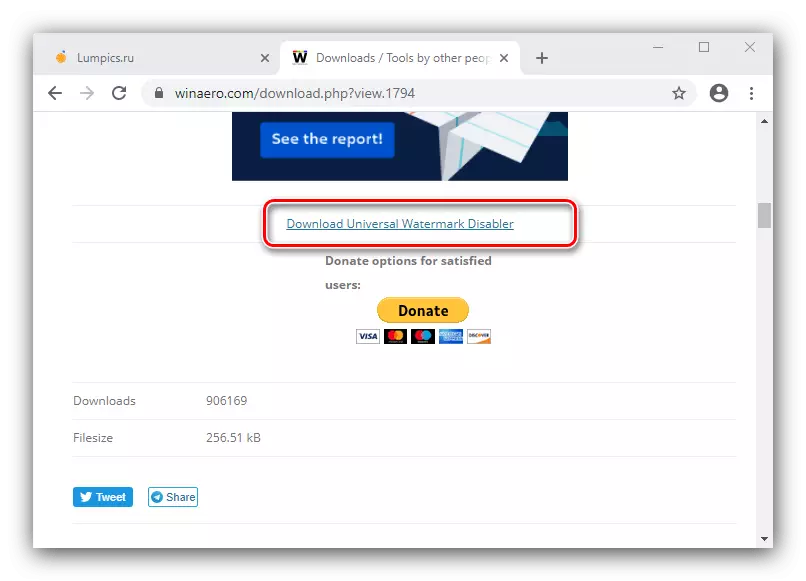
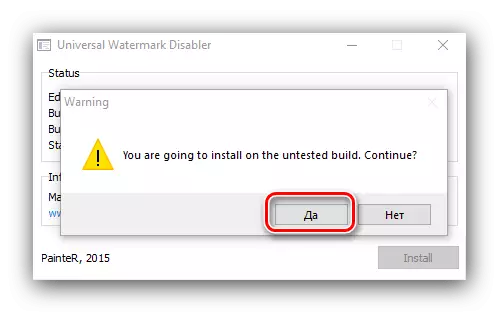
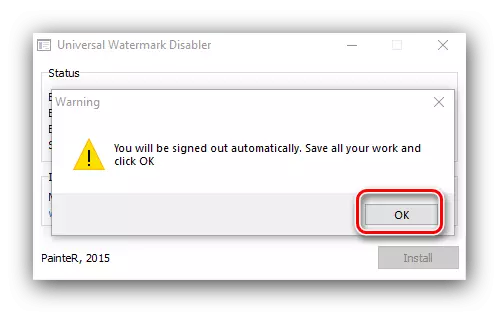
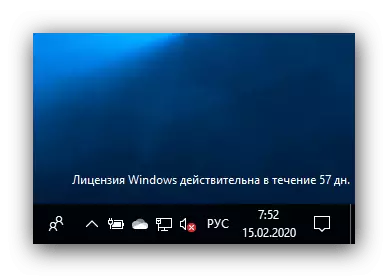
Šādā vienkāršā veidā var noņemt gandrīz visus sistēmas uzrakstus. Tomēr ir vērts pat prātā, ka dažās īpašās "desmitiem" versijās (piemēram, ar izmaiņām, kas veiktas montāžas līmenī), izskatāmā pieteikums nevar nopelnīt.
Ko darīt, ja "testa režīms" neieslēdzas
Dažreiz tas neizdodas un attiecīgais režīms atsakās aktivizēt. Šādā situācijā rīkoties šādi:
- Īpašniekiem jaunākajiem datoriem un klēpjdatoriem var būt nepieciešams atspējot drošu boot funkciju valdes programmaparatūrā.
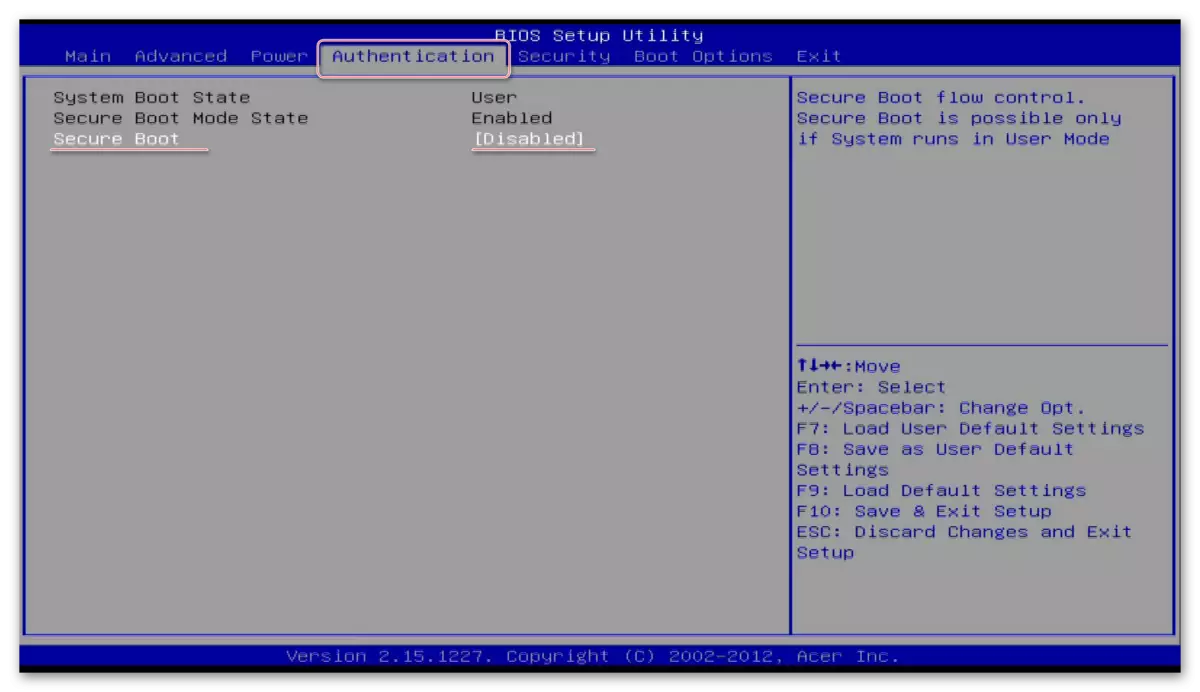
Nodarbība: Kā izslēgt UEFI BIOS
- Ja droša boot ir atspējota, bet "Test Mode" joprojām nav ieslēgts, atkārtojiet galvenās instrukcijas 1. soli, bet vispirms ievadiet šādu komandu:
Bcdedit.exe -set loadoptions disable_integrity_checks

Pēc tam ievadiet "Test Mode" iekļaušanas kodu, pēc kura jūs restartējat datoru - problēma ir jānovērš.
Tādējādi mēs jums pastāstījām, kā iespējot "testa režīmu" operētājsistēmā Windows 10, kā arī uzskatīja, ka atbilstošā uzraksts un šķīduma slēpšana gadījumā, ja šis režīms nav aktivizēts.
